Reklame
Nogle gange føles PowerPoint som den glemte bror til Microsoft Office-pakken. Dets nytten er vanskelig at argumentere imod, men folk synes generelt mere interesserede i tip til Word 8 Formatering af tip til perfekte tabeller i Microsoft WordMicrosoft Word-tabeller er vigtige formateringsværktøjer. Find ud af, hvordan man laver en tabel og formater den perfekt med disse enkle tip. Læs mere og tip til Excel 14 tip til at spare tid i Microsoft ExcelHvis Microsoft Excel har brugt meget af din tid i fortiden, så lad os vise dig, hvordan du får noget af det tilbage. Disse enkle tip er nemme at huske. Læs mere .
Lad os ændre alt det ved at se på noget, som et overraskende lille antal individer ved, hvordan man gør: ændre størrelsen på dine lysbilleder.
Der er selvfølgelig intet værre end dårlige størrelser i en præsentation. De ser irriterende ud, og de kan hurtigt affaldet mest grundigt planlagt udstilling 10 PowerPoint-tip til forberedelse af en professionel præsentationBrug disse Microsoft PowerPoint-tip til at undgå almindelige fejl, holde dit publikum engageret og oprette en professionel præsentation. Læs mere . Fortsæt med at læse for at finde ud af mere.
Skift lysbillede-aspektforhold i PowerPoint
PowerPoint gør det nemt at hoppe mellem de fælles 4: 3 og 16: 9 aspektforhold. Før du følger denne vejledning, skal du først sikre dig, at du bruger Normal udsigt. Gå til Vis> Normal at tjekke.
Klar? Flot, følg nu disse trin:
- Åbn båndet ved hjælp af båndet Design fane.
- Klik på højre side af båndet Slides størrelse.
- Vælg enten Standard (4: 3) eller Bred skærm (16: 9).
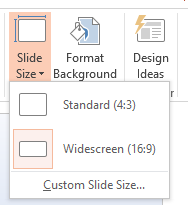
Hvis PowerPoint ikke kan skalere dit indhold, vil det tilbyde dig to muligheder:
- Maksimer: Dette øger størrelsen på dit dias indhold, men det kan medføre tab af image.
- Sørg for pasform: Dette kan formindske størrelsen på dit indhold, men vil sikre, at intet går tabt.
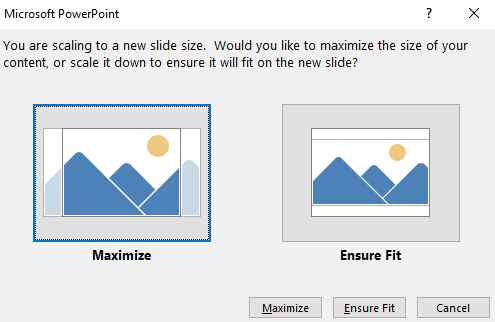
Tilpassede diasstørrelser i PowerPoint
Hvis du planlægger at bruge din præsentation i en ikke-standardindstilling, skal du muligvis oprette tilpassede diasstørrelser. Heldigvis er det også ligetil:
- Åbn båndet ved hjælp af båndet Design fane.
- Klik på højre side af båndet Slides størrelse.
- Vælge Brugerdefineret diasstørrelse.
- Indtast dine foretrukne proportioner i popup-boksen.
- Trykke Okay for at gemme dine ændringer.
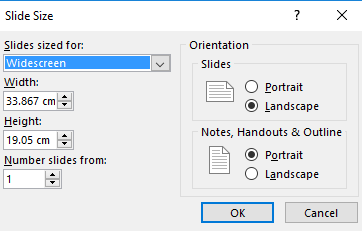
Bemærk: Hvis du ønsker et dias med almindelig størrelse, der ikke er 4: 3 eller 16: 9 (f.eks. Letter, Legal, A4 osv.), Kan du vælge dit valg i rullemenuen under Slides størrelse til.
Vidste du, at dette var muligt? Nå, det er din tur. Del dine foretrukne PowerPoint-tip i kommentarerne herunder.
Billedkredit: Christian Bertrand via Shutterstock
Dan er en britisk udstationerede, der bor i Mexico. Han er den administrerende redaktør for MUOs søsterwebsted, Blocks Decoded. På forskellige tidspunkter har han været Social Editor, Creative Editor og Finance Editor for MUO. Du kan finde ham strejfe rundt om showet på CES i Las Vegas hvert år (PR-folk, række ud!), Og han laver masser af sider bag kulisserne...


